Η πλατφόρμα Linux χρησιμοποιεί SWAP ως επιπλέον μνήμη γιαλειτουργίες του συστήματος. Ουσιαστικά, εάν εξαντληθεί η φυσική μνήμη, το σύστημα θα χρησιμοποιήσει εικονική μνήμη RAM (AKA SWAP) για να διασφαλίσει ότι το λειτουργικό σας σύστημα δεν θα καταρρεύσει και θα παγώσει. Χωρίς να είναι πολύ περίπλοκο, είναι ασφαλές να πούμε ότι ο χώρος SWAP στο Linux είναι εξαιρετικά σημαντικός. Λοιπόν, γιατί θα θέλατε να το απενεργοποιήσετε;
Ο πιο συναρπαστικός λόγος για να απενεργοποιήσετε το SWAP είναι ότι πολλοί δεν το χρειάζονται. Το επιχείρημα είναι ότι με τα μεγαλύτερα και μεγαλύτερα ποσά μνήμης RAM στα σύγχρονα συστήματα, οι χρήστες δεν χρησιμοποιούν ποτέ μνήμη υπερχείλισης.
Ένα άλλο επιχείρημα κατά της χρήσης του SWAP είναι αυτό το πιοοι υπολογιστές αυτές τις μέρες τρέχουν σε μονάδες SSD. Δεδομένου ότι το SWAP είναι ένα διαμέρισμα (ή ένα αρχείο σε ορισμένες περιπτώσεις) έχει πρόσβαση σε πολλά, θα μπορούσε να φθείρει τα SSDs γρηγορότερα.
Αρκεί να πούμε ότι η συζήτηση SWAP είναι διχαστικήυπόκεινται στην κοινότητα του Linux, και οι δύο πλευρές της συζήτησης έχουν καλά σημεία. Αν και για κάποιο λόγο βρίσκεστε σε θέση όπου δεν θέλετε SWAP, θα πρέπει να ξέρετε πώς να την απενεργοποιήσετε και τα σύγχρονα λειτουργικά συστήματα Linux δεν το καθιστούν διαισθητικό ή εύκολο.
Λόγω του πόσο πολύπλοκες είναι οι συναλλαγές με το SWAP, έχουμεαποφάσισε να κάνει αυτόν τον οδηγό. Σε αυτό, θα σας καθοδηγήσουμε πώς να απενεργοποιήσετε τη δυνατότητα SWAP στο Linux. Επίσης, θα δούμε πώς μπορείτε να διαγράψετε οριστικά το αρχείο SWAP ή το διαμέρισμα.
Προβολή ενεργού SWAP στο Linux
Η ενεργοποίηση του SWAP αρχίζει ελέγχοντας εάν το έχετε ενεργοποιήσει στο σύστημα. Ο καλύτερος τρόπος να το κάνετε αυτό είναι να ελέγξετε το / proc / swap αρχείο. Περιγράφει τις ενεργές συσκευές που έχουν ρυθμιστεί ως SWAP.
Για να δείτε το / proc / swaps αρχείο, εκτελέστε το Γάτα εντολή. Λάβετε υπόψη ότι ανάλογα με τη ρύθμιση του συστήματός σας, ίσως χρειαστεί να εκτελέσετε αυτήν την εντολή με το sudo εντολή.

cat /proc/swaps
Ή, αν θέλετε να το εκτελέσετε sudo, κάνω:
sudo cat /proc/swaps
Στην ανάγνωση, θα παρατηρήσετε τις συσκευές SWAP στο αρχείο. Ανάλογα με τη ρύθμισή σας, ενδέχεται να έχετε ενεργό διαμέρισμα που λειτουργεί ή ένα αρχείο Ανταλλαγής στον ριζικό κατάλογο.
Πρέπει να διατηρήσετε την ανάγνωσή σας SWAP για γρήγορη πρόσβαση αργότερα; Αποθηκεύστε το σε ένα αρχείο εκτελένοντας:
cat /proc/swaps/ >> ~/swap-info.txt
Ή
sudo cat /proc/swaps/ >> /home/username/swap-info.txt
Αφαίρεση του SWAP μόνιμα
Τώρα που έχετε πληροφορίες σχετικά με το SWAPσυσκευές στο σύστημά σας, θα μπορείτε να την απενεργοποιήσετε πιο εύκολα. Για να ξεκινήσετε, αποκτήστε ένα κέλυφος ρίζας στο τερματικό. Έχοντας ρίζα είναι κρίσιμη σε αυτή τη διαδικασία. Μπορείτε να αποκτήσετε ρίζα εκτελώντας το su εντολή.
su -
Σημείωση: δεν μπορείτε να πάρετε su; Μπορεί να είστε σε θέση να εργαστείτε με το sudo -s εντολή αντ 'αυτού.
sudo -s
Μόλις αποκτήσετε πρόσβαση root στο κέλυφος, γράψτε το swapoff εντολή μαζί με το όνομα του αρχείου ανταλλαγής ή διαμέρισμα στο τέλος της εντολής. Για παράδειγμα, για να απενεργοποιήσετε το αρχείο ανταλλαγής του Linux του Linux, θα πρέπει να γράψετε την ακόλουθη εντολή.
Σημείωση: σε αυτό το παράδειγμα, το όνομα του αρχείου SWAP είναι "swapfile". Δικός σου μπορεί να διαφέρει!
swapoff /swapfile
Εναλλακτικά, εάν ο υπολογιστής σας Linux διαθέτει ένα διαμέρισμα SWAP, θα το απενεργοποιήσετε swapoff ακολουθούμενο από το όνομα του διαμερίσματος.
Σημείωση: φροντίστε να αντικαταστήσετε / dev / sdXY με την ετικέτα των διαμερισμάτων SWAP, όπως φαίνεται στην ενότητα / proc / swaps.
swapoff /dev/sdXY
Μόλις εκτελέσετε το swapoff εντολή στο σύστημά σας Linux, θα το έχετε κλείσει αποτελεσματικά. Ωστόσο, το SWAP μπορεί να ενεργοποιηθεί ξανά κατά την επανεκκίνηση, εκτός εάν το διαγράψετε από τον υπολογιστή σας.
Για να διαγράψετε οριστικά το SWAP από το σύστημα Linux, ακολουθήστε μία από τις παρακάτω οδηγίες.
Διαγραφή του αρχείου SWAP
Πολλά σύγχρονα συστήματα Linux έχουν μετατραπεί σε αρχεία SWAP. Έχοντας ένα αρχείο SWAP είναι εξαιρετικό, καθώς είναι πολύ απλούστερο να το ξεφορτωθείτε, καθώς δεν υπάρχει διαμέρισμα για να ανακατωθεί ή να ξαναμορφωθεί.
Για να απενεργοποιήσετε και να διαγράψετε μόνιμα το αρχείο SWAP σας στο Linux, κάντε τις ακόλουθες εντολές.
Σημείωση: Όπως προαναφέρθηκε, το αρχείο SWAP στο παράδειγμά μας ονομάζεται "swapfile". Βεβαιωθείτε ότι έχετε αλλάξει το όνομα του αρχείου στην παρακάτω εντολή, αν το όνομα του αρχείου SWAP των συστημάτων σας διαφέρει.
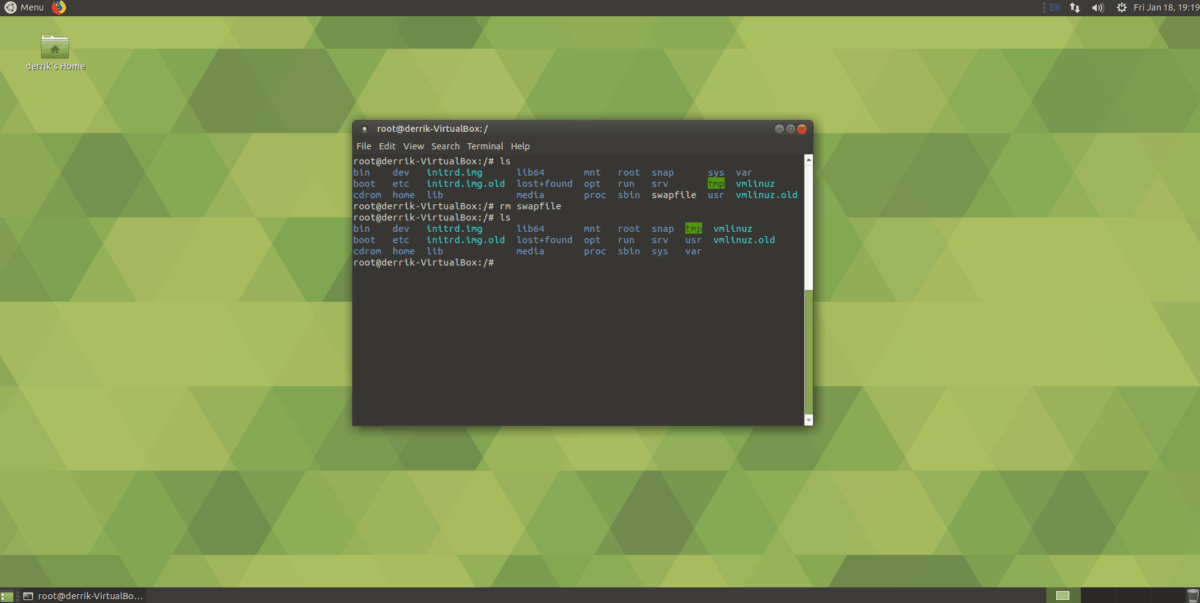
su - cd / rm swapfile
Στη συνέχεια ανοίξτε / etc / fstab και διαγράψτε τη γραμμή που καθορίζει το διαμέρισμα SWAP.
nano /etc/fstab
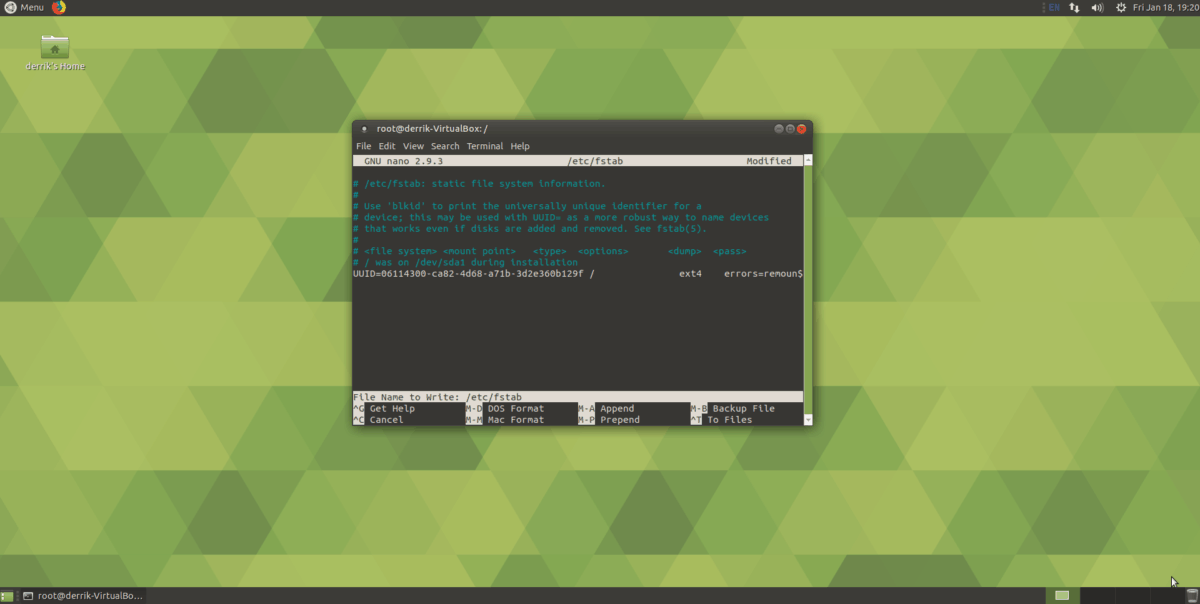
Όταν έχετε καταργήσει εντελώς τη γραμμή αρχείων SWAP στο / etc / fstab, κλείστε το πρόγραμμα επεξεργασίας Ctrl + O και Ctrl + X.
Διαγραφή του διαμερίσματος SWAP
Η διαγραφή ενός διαμερίσματος SWAP είναι λίγο πιο δύσκολο από ένα αρχείο SWAP, καθώς υπάρχει ένα διαμέρισμα με το οποίο μπορείτε να εργαστείτε, αντί για ένα μόνο αρχείο που μπορεί να διαγραφεί.
Για να ξεκινήσετε τη διαδικασία διαγραφής διαμερίσματος, εγκαταστήστετο πρόγραμμα επεξεργασίας διαμερισμάτων Gparted. Δεν είστε σίγουροι για το πώς να το πάρετε; Επικεφαλής σε αυτή τη σελίδα Pkgs.org. Έχει μια λίστα με το πώς να πάρει το Gparted σχεδόν σε κάθε διανομή.
Σημείωση: αν χρησιμοποιείτε Fedora ή άλλη διανομή Linux που διαθέτει LVM, πρέπει να διαγράψετε το διαμέρισμα SWAP με τον διαχειριστή διαμερίσματος KDE και όχι με το Gparted, καθώς επιτρέπει στους χρήστες να χειρίζονται τα διαμερίσματα LVM εν κινήσει.
Μόλις εγκατασταθεί το Gparted, ξεκινήστε το. Στη συνέχεια, εντοπίστε το διαμέρισμα SWAP και διαγράψτε το κάνοντας δεξί κλικ στο διαμέρισμα και, στη συνέχεια, επιλέξτε το κουμπί "Διαγραφή" στο μενού.
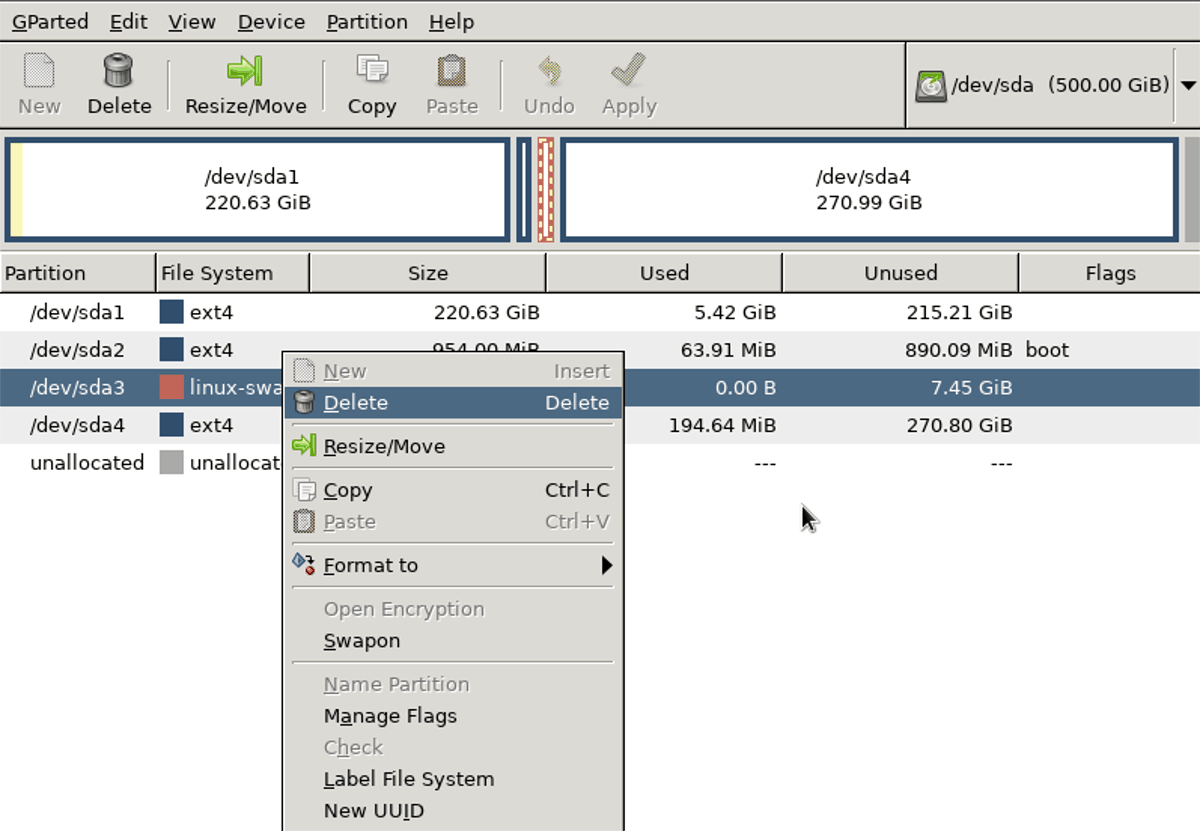
Με το διαμέρισμα SWAP διαγραμμένο, κάντε κλικ στο κουμπί "Εφαρμογή" στο Gparted για να γράψετε τις αλλαγές. Θα πρέπει στη συνέχεια να μείνει με ένα κενό σύνολο ελεύθερου χώρου στο σκληρό σας δίσκο.
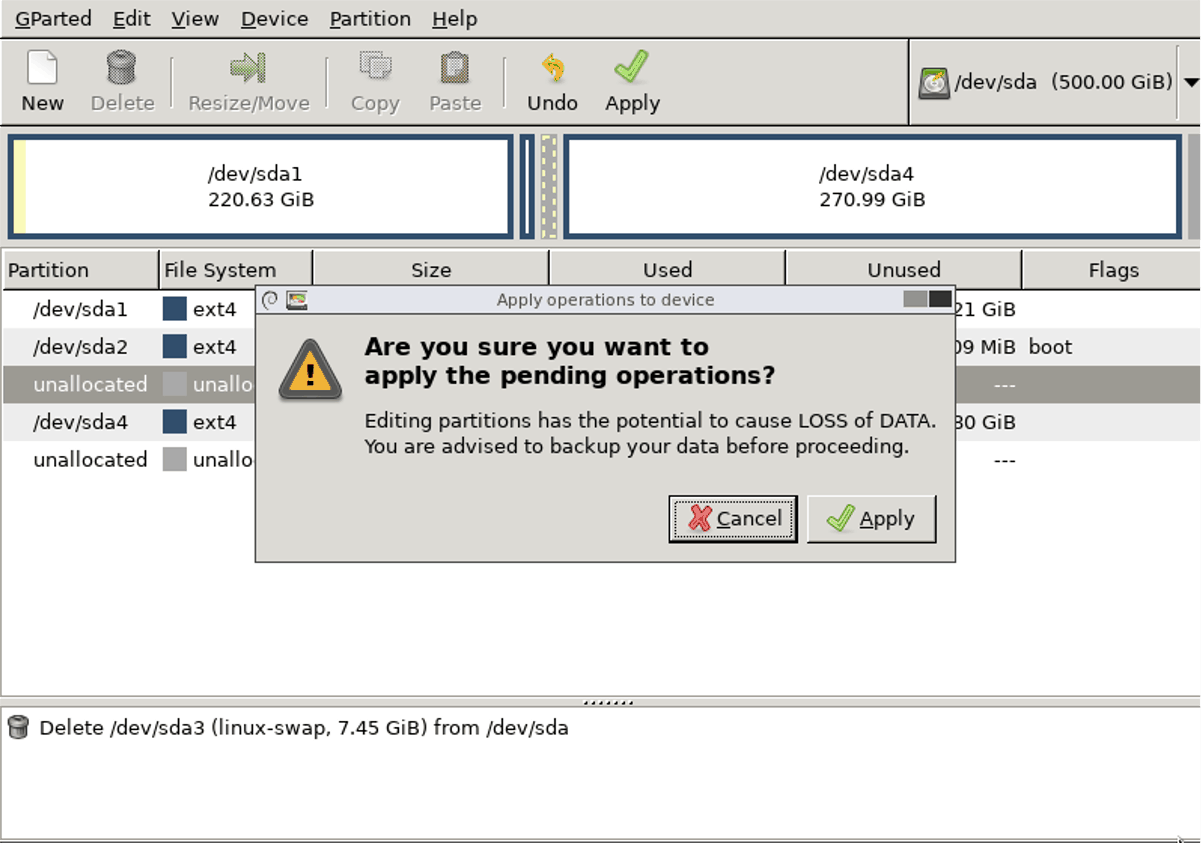
Κλείστε το Gparted όταν εφαρμόζονται οι αλλαγές και ξεκινήστε ένα τερματικό. Στο τερματικό, ανοίξτε το αρχείο / etc / fstab στο Nano.
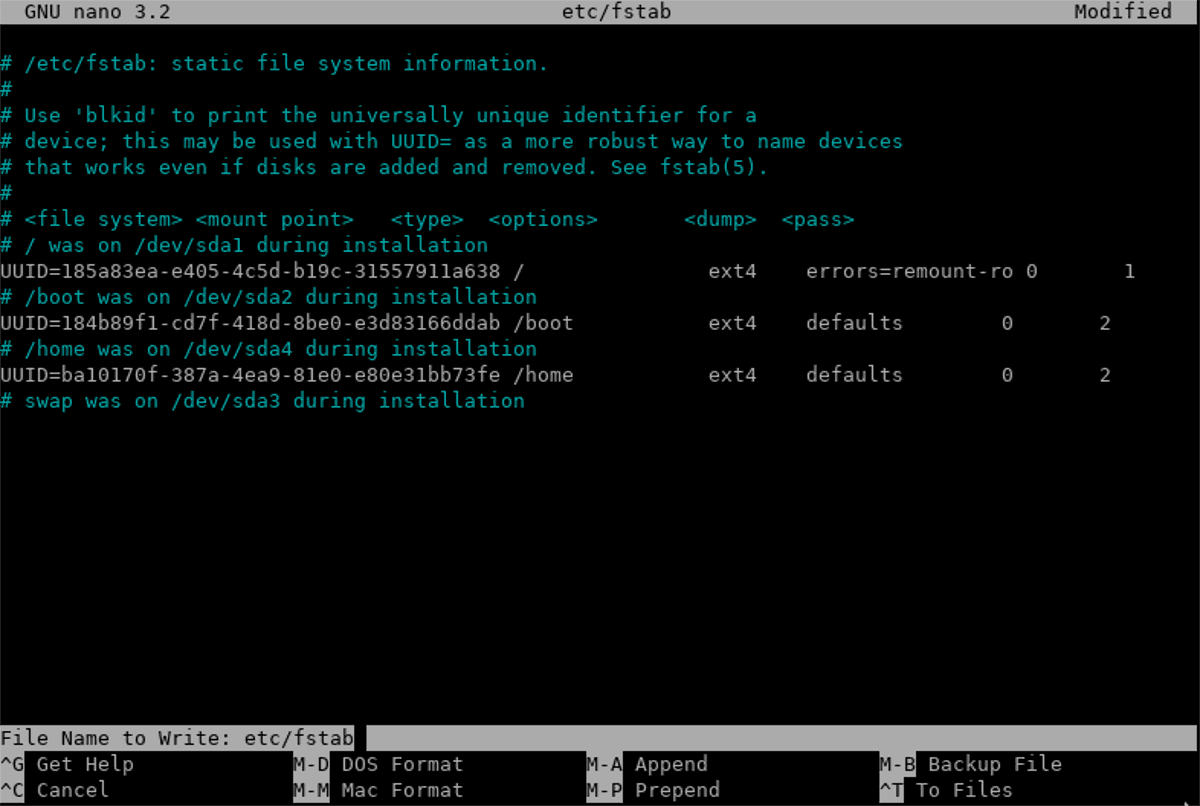
sudo nano /etc/fstab
Χρησιμοποιώντας τον επεξεργαστή Nano, διαγράψτε τη γραμμή που αναφέρεται στο διαμέρισμα SWAP. Στη συνέχεια, αποθηκεύστε το με Ctrl + O και βγείτε από τον επεξεργαστή με Ctrl + X.
Αναγεννηθείτε αρχεία εικόνας εκκίνησης Linux
Τώρα που έχει απομείνει το SWAP, είναι σημαντικό να αναδημιουργήσετε την εικόνα εκκίνησης του Linux. Λάβετε υπόψη ότι αυτό θα αλλάξει ανάλογα με τη διανομή που χρησιμοποιείτε.
- Ubuntu:
sudo update-initramfs -u - Debian:
sudo update-initramfs -u - Arch Linux:
sudo mkinitcpio -p linux - Μαλακό καπέλλο:
sudo dracut --regenerate-all --force - OpenSUSE:
sudo mkinitrd
Όταν ολοκληρωθεί η ενημέρωση του initramfs, επανεκκινήστε τον υπολογιστή σας και το διαμέρισμα SWAP θα χαθεί!













Σχόλια